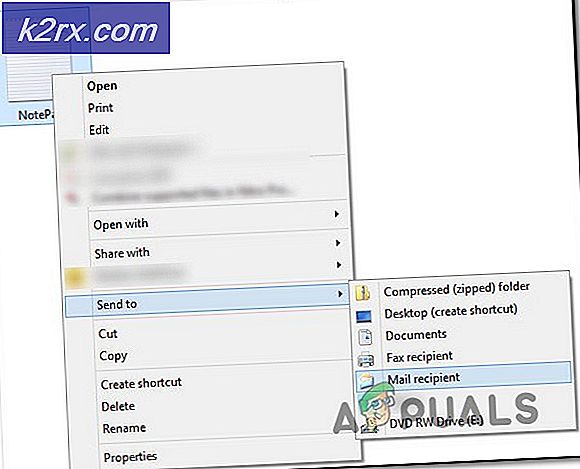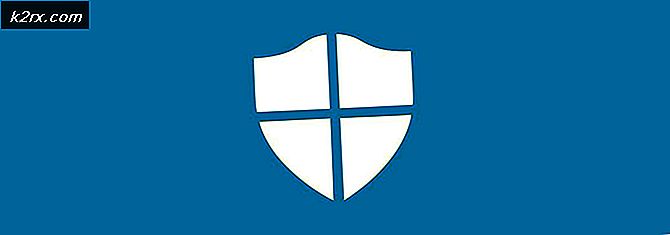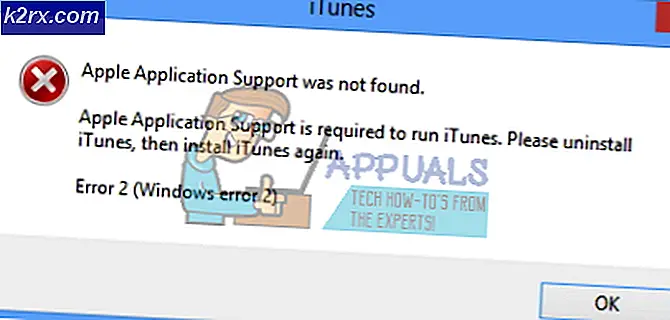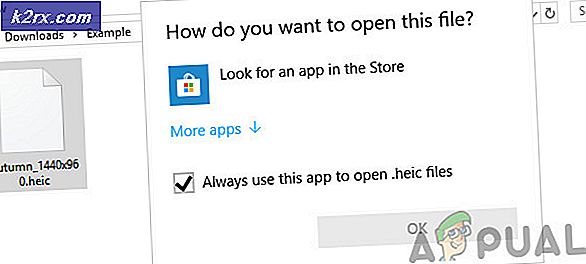วิธีแก้ไขข้อผิดพลาดของตัวติดตั้งใน Star Citizen บนพีซี
โดยทั่วไปจะพบข้อผิดพลาดของตัวติดตั้งเมื่อผู้ใช้ที่ได้รับผลกระทบพยายามเข้าสู่ระบบ PTU (Public Test Universe) ผู้ใช้รายอื่นรายงานว่าปัญหาเกิดขึ้นทุกครั้งที่พยายามเริ่มเกม
ตามที่ปรากฏ มีสาเหตุหลายประการที่อาจทำให้เกิดข้อผิดพลาดของตัวติดตั้งใน Star Citizen:
วิธีที่ 1: การลบโฟลเดอร์ USER
ผลปรากฏว่า ผู้ใช้ที่ได้รับผลกระทบจำนวนมากที่ประสบปัญหานี้สามารถแก้ไขปัญหาได้โดยการเข้าถึงโฟลเดอร์เกม (Robert's Space Industries) และลบโฟลเดอร์ USER การดำเนินการนี้ได้รับการยืนยันแล้วว่าสามารถแก้ไขปัญหาความสมบูรณ์ของไฟล์ส่วนใหญ่ที่อาจทำให้ cause ข้อผิดพลาดของตัวติดตั้ง กับสตาร์ซิติเซ่น
หากคุณคิดว่าสถานการณ์นี้ใช้ได้ ให้ทำตามคำแนะนำด้านล่างเพื่อล้างไฟล์ชั่วคราวที่เชื่อมโยงกับบัญชีผู้ใช้ของคุณ และแก้ไขข้อผิดพลาดภายใน Star Citizen:
- อย่างแรกเลย เริ่มต้นด้วยการตรวจสอบให้แน่ใจว่า Star Citizen (เกม + ตัวเรียกใช้งาน) ปิดสนิทและไม่มีกระบวนการที่เกี่ยวข้องทำงานในเบื้องหลัง
- เปิด File Explorer และไปที่ตำแหน่งที่คุณติดตั้ง Star Citizen คุณจะสามารถแก้ไขได้ที่นี่:
C:\Program Files\Roberts Space Industries\StarCitizen\
- เมื่อคุณมาถึงตำแหน่งที่ถูกต้องแล้ว ให้ดับเบิลคลิกที่โฟลเดอร์ USER เพื่อเข้าถึงเนื้อหา
- หลังจากที่คุณเข้าไปข้างในแล้ว กด Ctrl + A เพื่อเลือกทุกอย่างภายใน จากนั้นคลิกขวาที่รายการที่เลือกแล้วคลิก click ลบ จากเมนูบริบทที่ปรากฏใหม่
- เมื่อ ยูSER โฟลเดอร์ถูกลบไปแล้ว ดำเนินการต่อและล้างเนื้อหาใน .ของคุณ ถังขยะรีไซเคิล.
- เปิดเกมอีกครั้งและทำตามขั้นตอนการเข้าสู่ระบบให้เสร็จสิ้นตามคำแนะนำ จากนั้นติดตั้งการอัปเดตตามคำแนะนำและดูว่าการดำเนินการเสร็จสมบูรณ์โดยไม่เห็นข้อผิดพลาดในการติดตั้งเดียวกันหรือไม่
ในกรณีที่คุณยังคงพบข้อผิดพลาดของตัวติดตั้งเหมือนเดิม ให้เลื่อนลงไปที่วิธีแก้ไขที่เป็นไปได้ถัดไปด้านล่าง
วิธีที่ 2: การใช้ตัวเรียกใช้งานใหม่
ผู้ใช้ที่ได้รับผลกระทบบางรายสามารถแก้ไขปัญหานี้ได้โดยใช้ตัวเรียกใช้งานเวอร์ชันใหม่ล่าสุด และทำให้แน่ใจว่าจะถูกย้ายเข้าไปใกล้กับไฟล์เกมอื่นๆ
ตามที่ปรากฏ ปัญหานี้อาจเกิดขึ้นหากคุณใช้ตัวเรียกใช้งานที่เข้ากันไม่ได้กับ Star Citizen เวอร์ชันเกมปัจจุบัน หรือในกรณีที่ไฟล์ตัวเรียกใช้งานที่คุณใช้ถูกจัดเก็บไว้ในตำแหน่งที่แยกต่างหากจากเกม
หากสถานการณ์นี้ใช้ได้ คุณควรจะสามารถแก้ไขปัญหาได้โดย กำลังดาวน์โหลดตัวเปิดเกมล่าสุดและติดตั้งในตำแหน่งเดียวกับไฟล์เกมหลัก
บันทึก: ก่อนที่คุณจะเริ่มขั้นตอนนี้ ตรวจสอบให้แน่ใจว่าเกมปิดสนิทและไม่มีกระบวนการที่เกี่ยวข้องทำงานในเบื้องหลัง
เมื่อการติดตั้งเสร็จสิ้น ให้เปิดเกมอีกครั้ง ติดตั้งทุกการอัปเดตที่รอดำเนินการ และดูว่าปัญหาเดิมยังคงเกิดขึ้นอยู่หรือไม่
ในกรณีที่ปัญหาเดิมเกิดซ้ำ ให้เลื่อนลงไปที่วิธีแก้ไขที่เป็นไปได้ถัดไปด้านล่าง
วิธีที่ 3: การลบโฟลเดอร์ RSILauncher และ RSI จาก %APPDATA%
ตามที่ปรากฏ ปัญหานี้อาจเกิดขึ้นได้ในกรณีที่ปัญหาเกิดขึ้นจริงจากโฟลเดอร์ชั่วคราวหนึ่งหรือสองโฟลเดอร์ที่โปรแกรมติดตั้งของเกมสร้างขึ้นเมื่อมีการจัดการการอัปเดต ในบางกรณี โฟลเดอร์เหล่านี้อาจเสียหายและทำให้ตัวเปิดเกมไม่สามารถอัปเดตเวอร์ชันเกมของคุณด้วยการอัปเดตใหม่ที่รอดำเนินการได้อย่างมีประสิทธิภาพ
ผู้ใช้ที่ได้รับผลกระทบหลายคนยืนยันว่าการดำเนินการนี้เป็นสิ่งเดียวที่ในที่สุดก็อนุญาตให้พวกเขาทำการอัปเดตที่รอดำเนินการให้เสร็จสิ้นและเล่นเกมโดยไม่เห็น ข้อผิดพลาดของตัวติดตั้ง.
หากคุณไม่แน่ใจเกี่ยวกับวิธีการลบโฟลเดอร์ RSILauncher และ RSI จากโฟลเดอร์ Appdata ให้ทำตามคำแนะนำด้านล่าง:
- กด ปุ่ม Windows + R เพื่อเปิดไฟล์ วิ่ง กล่องโต้ตอบ ถัดไปพิมพ์ '%ข้อมูลแอพ%' ในกล่องข้อความแล้วกด ป้อน เพื่อเปิด ข้อมูลแอพ โฟลเดอร์
บันทึก: โปรดทราบว่าโฟลเดอร์นี้จะถูกซ่อนไว้โดยค่าเริ่มต้น ในกรณีที่คุณต้องการเข้าถึงตำแหน่งด้วยตนเอง (ผ่าน ไฟล์เอ็กซ์พลอเรอร์)คุณจะต้องไปที่ ดู และทำเครื่องหมายที่ช่องที่เกี่ยวข้องกับ ไอเทมที่ซ่อนอยู่ เพื่อที่จะทำให้โฟลเดอร์สามารถมองเห็นได้
- เมื่อคุณอยู่ใน ข้อมูลแอพ ให้เลื่อนลงไปตามรายการและค้นหาโฟลเดอร์ที่ชื่อ rsilauncher และ อาร์เอสไอ เมื่อคุณเห็นพวกเขา ให้คลิกขวาที่แต่ละรายการแล้วเลือก ลบ จากเมนูบริบทเพื่อกำจัด
- หลังจากที่ลบทั้งสองโฟลเดอร์อย่างปลอดภัยแล้ว ให้เปิดเกมอีกครั้ง พยายามทำการอัปเดต และดูว่าการดำเนินการเสร็จสิ้นในครั้งนี้หรือไม่
ในกรณีที่การดำเนินการยังคงหยุดลงเหมือนเดิม ข้อผิดพลาดของตัวติดตั้งเลื่อนลงไปที่การแก้ไขที่เป็นไปได้ถัดไปด้านล่าง
วิธีที่ 4: ติดตั้งเกมใหม่ในตำแหน่งอื่น
หากคุณกำลังพยายามแก้ไขปัญหานี้และปัญหาข้างต้นไม่ได้ผลคุณควรลองติดตั้งเกมใหม่ในตำแหน่งที่ตั้งอื่น (อย่างอื่นที่ไม่ใช่แพตช์เริ่มต้น) และตรวจสอบให้แน่ใจว่าคุณมีพื้นที่เหลือมาก (เกิน 60 GB ).
ผู้ใช้ที่ได้รับผลกระทบหลายรายที่เคยประสบปัญหาเดียวกันได้ยืนยันว่าการติดตั้งใหม่ในตำแหน่งอื่นทำให้พวกเขาสามารถหลีกเลี่ยง ข้อผิดพลาดในการติดตั้ง. ไม่มีคำอธิบายอย่างเป็นทางการว่าเหตุใดจึงใช้ได้ผล แต่ผู้ใช้ที่ได้รับผลกระทบบางรายสงสัยว่าวิธีนี้ใช้กับรีจิสตรีคีย์ฮาร์ดโค้ดเดอร์ซึ่งสร้างข้อผิดพลาดได้จริง
หากสถานการณ์นี้ดูเหมือนว่าจะใช้ได้ ให้ทำตามคำแนะนำด้านล่างเพื่อติดตั้งเกมใหม่ตามอัตภาพในตำแหน่งอื่น:
- กด ปุ่ม Windows + R เพื่อเปิดไฟล์ วิ่ง กล่องโต้ตอบ ถัดไป พิมพ์ 'appwiz.cpl' แล้วกด ป้อน เพื่อเปิด โปรแกรมและไฟล์ เมนู.
- เมื่อคุณอยู่ใน โปรแกรมและคุณสมบัติ เมนู เลื่อนลงผ่านรายการแอปพลิเคชันที่ติดตั้งและค้นหารายการที่เกี่ยวข้องกับ Star Citizen จากรายการตัวเลือก
- เมื่อคุณเห็นมัน ให้คลิกขวาที่มันแล้วเลือก ถอนการติดตั้ง จากเมนูบริบทที่จัดทำขึ้นใหม่
- เมื่อคุณไปถึง การถอนการติดตั้ง ให้ทำตามคำแนะนำบนหน้าจอเพื่อสิ้นสุดการถอนการติดตั้ง
- หลังจากดำเนินการเสร็จสิ้นแล้ว ให้รีสตาร์ทคอมพิวเตอร์และรอให้การเริ่มต้นระบบครั้งถัดไปเสร็จสิ้น
- เมื่อคอมพิวเตอร์ของคุณบูทสำรองแล้ว ให้ไปที่หน้าดาวน์โหลดอย่างเป็นทางการของ RSI และดาวน์โหลดแพ็คเกจเดียวกันกับที่คุณได้ติดตั้งไว้ก่อนหน้านี้
- เมื่อการติดตั้งเสร็จสมบูรณ์ให้เปิดเกมติดตั้งการอัปเดตที่รอดำเนินการและดูว่าปัญหาได้รับการแก้ไขแล้วหรือไม่
ในกรณีที่คุณยังคงพบข้อผิดพลาดของตัวติดตั้งและคุณได้ติดตั้งเกมบน SSD เฉพาะแล้ว ให้ทำตามวิธีการถัดไปด้านล่าง
วิธีที่ 5: การจัดรูปแบบ SDD ของคุณ (ถ้ามี)
ในกรณีที่คุณใช้ไดรฟ์ SSD แบบกำหนดเองเพียงเพื่อวัตถุประสงค์ในการจัดเก็บโฟลเดอร์การติดตั้งเกม คุณอาจสามารถแก้ไขปัญหาได้โดยการฟอร์แมต SSD ปัจจุบันของคุณใหม่ นี่อาจดูเหมือนเป็นสิ่งที่ไม่จำเป็น แต่การแก้ไขที่เป็นไปได้นี้ได้รับการยืนยันว่ามีผลโดยผู้ใช้หลายรายที่เคยเห็น Iข้อผิดพลาดของการติดตั้ง
ผู้ใช้บางคนที่ได้รับการแก้ไขนี้กำลังรายงานว่าปัญหานี้เกิดขึ้นจริงจากข้อผิดพลาดเชิงตรรกะบางประเภทที่เกิดจากการอัปเดตเกมบางรายการ
เว้นแต่ว่าคุณต้องการติดตั้งเกมใหม่บนไดรฟ์อื่น การแก้ไขที่มีเอกสารเท่านั้นที่ยืนยันว่าสามารถแก้ไขปัญหาได้คือการฟอร์แมต SSD สำหรับเล่นเกมของคุณ
บันทึก: หากคุณมีข้อมูลที่ละเอียดอ่อน เกมที่บันทึกไว้ และข้อมูลอื่นๆ ที่คุณไม่ต้องการเสีย ให้สำรองข้อมูลไดรฟ์ของคุณล่วงหน้าก่อนเริ่มขั้นตอนด้านล่าง
หากคุณพร้อมที่จะฟอร์แมต SSD ของคุณ (เป็นไดรฟ์สำรอง) เพื่อพยายามแก้ไขข้อผิดพลาดของตัวติดตั้งใน Start Citizen ให้ทำตามคำแนะนำด้านล่าง:
- กด ปุ่ม Windows + R เพื่อเปิดไฟล์ วิ่ง กล่องโต้ตอบ ถัดไป พิมพ์ 'diskmgmt.msc' ในกล่องข้อความแล้วกด ป้อน เพื่อเปิด การจัดการดิสก์ เครื่องมือ.
- เมื่อคุณอยู่ใน การจัดการดิสก์ หน้าจอ ใช้เมนูทางด้านซ้ายเพื่อคลิกขวาบนไดรฟ์ SSD ที่คุณพยายามฟอร์แมตและเลือก รูปแบบ จากเมนูบริบทที่ปรากฏใหม่
- เมื่อคุณมาถึง รูปแบบหน้าต่าง, ตั้งค่าชื่อ Volume เดียวกัน, ให้เหมือนเดิม ระบบไฟล์, และตั้งค่า ขนาดหน่วยจัดสรร ถึง ค่าเริ่มต้น.เมื่อคุณพร้อมที่จะเริ่มกระบวนการแล้ว ให้กด ตกลง และยืนยันที่พรอมต์สุดท้าย
บันทึก: หากคุณต้องการเร่งกระบวนการให้เร็วขึ้น ให้เลือกช่องที่เกี่ยวข้องกับ associatedดำเนินการอย่างรวดเร็ว
- รอจนกว่าการดำเนินการจะเสร็จสิ้น จากนั้นติดตั้งเกมอีกครั้งและดูว่าปัญหาได้รับการแก้ไขแล้วหรือไม่